گذاشتن قفل پترن برای کامپیوتر ویندوز ۱۰ یا ۱۱
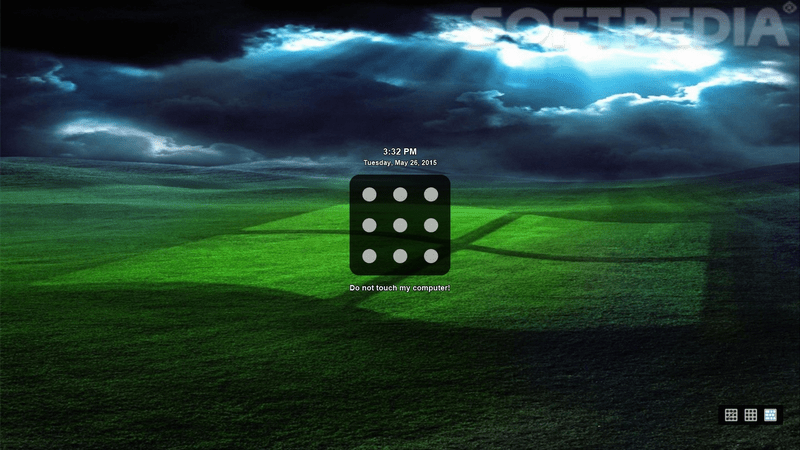
در عصری که حفظ حریم خصوصی داده ها و امنیت رایانه به دغدغه های اصلی تبدیل شده است، اجرای اقدامات موثر برای محافظت از دارایی های دیجیتال شما ضروری است. یکی از این روش ها قفل صفحه نمایش است که از دسترسی غیرمجاز به رایانه شما در هنگام دور شدن از آن جلوگیری می کند. در حالی که سیستم عامل های ویندوز دارای گزینه های داخلی قفل صفحه مانند رمز عبور، پین ها و احراز هویت بیومتریک هستند، برنامه های شخص ثالث می توانند ویژگی های اضافی و پیشرفت های امنیتی را ارائه دهند. در این مقاله، نحوه گذاشتن قفل پترن برای کامپیوتر ویندوز ۱۰ و ۱۱ خود را با استفاده از دو برنامه محبوب شخص ثالث بررسی خواهیم کرد: Eusing Maze Lock و 9Locker.
قدرت امنیت مبتنی بر الگو
امنیت مبتنی بر الگو با استفاده از یک رویکرد منحصر به فرد خود را از روشهای قفل صفحه نمایش سنتی متمایز میکند. کاربران به جای استفاده از رمز عبور، پین یا اثر انگشت، یک الگوی بازگشایی سفارشی با اتصال نقاط روی یک شبکه ایجاد میکنند. این تکنیک نوآورانه یک لایه امنیتی اضافی اضافه می کند و دسترسی افراد غیرمجاز به رایانه شما را چالش برانگیزتر می کند.
Eusing Maze Lock: کاربرپسند و غنی از امکانات
Eusing Maze Lock یک راه حل قدرتمند و کاربر پسند برای افزایش امنیت رایانه شما است. تکنیک قفل مبتنی بر الگو، همراه با گزینههای سفارشیسازی مختلف و ویژگیهای امنیتی پیشرفته، آن را به یک انتخاب قانعکننده برای محافظت از فضای کاری دیجیتال شما تبدیل میکند.
گذاشتن قفل پترن برای کامپیوتر با استفاده از Maze Lock
در عصری که امنیت سایبری از اهمیت بالایی برخوردار است، یافتن روشهای منحصر به فرد و نوآورانه برای محافظت از رایانه شما ضروری است. یکی از این راه حل های اختراعی Eusing Maze Lock است، نرم افزار هوشمندانه ای که به شما امکان می دهد از رایانه خود با استفاده از قفل الگو محافظت کنید، دقیقاً مانند مواردی که در بسیاری از تلفن های هوشمند وجود دارد. اگر به دنبال اضافه کردن یک لایه امنیتی اضافی به رایانه خود هستید، در ادامه یک راهنمای گام به گام در مورد نحوه راه اندازی Eusing Maze Lock آورده شده است.
مرحله ۱. Eusing Maze Lock را بر روی کامپیوتر ویندوز خود دانلود و نصب کنید. (لینک دانلود)
مرحله ۲. پس از تکمیل فرآیند نصب، یک درخواست ظاهر می شود که به شما اشاره می کند تا قفل الگوی از پیش تعیین شده را باز کنید. اگر میخواهید این الگوی پیشفرض را بهعنوان یک نسخه پشتیبان نگه دارید، به آن توجه کنید. برای بستن این اعلان روی « OK » کلیک کنید.
مرحله ۳. حالا بخش سرگرم کننده است – برای پیکربندی پترن منحصر به فرد خود. روی نماد Eusing Maze Lock در سینی سیستم (معمولاً با نماد ماز نشان داده می شود) کلیک راست کرده و « Configure » را انتخاب کنید. با این کار پنجره تنظیمات باز می شود.

مرحله ۴. میتوانید اندازه شبکه الگوی ۳ * ۳ ، ۴ * ۴ یا ۵ * ۵ را در منوی کشویی انتخاب کنید .
مرحله ۵ : دکمه سمت چپ ماوس را نگه دارید و مکان نما خود را روی دایره ها بکشید تا یک الگوی قفل تنظیم کنید.
مرحله ۶ : روی OK در اعلان الگوی قفل مجدد کلیک کنید .
مرحله ۷ : وقتی از شما خواسته شد از الگوی قفل نسخه پشتیبان تهیه کنید، Yes را انتخاب کنید . سپس یک پوشه پشتیبان را انتخاب کنید و روی Save کلیک کنید .
مرحله ۸. در حالی که الگوی شما پیکربندی و پشتیبان تهیه شده است، روی ” OK ” در پنجره پیکربندی Eusing Maze Lock کلیک کنید تا تنظیمات شما ذخیره شود. حالا زمان آن است که قفل الگوی جدید ایجاد شده خود را آزمایش کنید. میتوانید روی نماد سینی سیستم Eusing Maze Lock کلیک کنید یا از کلید میانبر « کلید Windows + Ctrl + A » استفاده کنید.
مرحله ۹. الگوی سفارشی خود را وارد کنید، و اگر همه چیز به درستی تنظیم شده باشد، قفل رایانه شما باز می شود و به شما امکان دسترسی به دسکتاپ را می دهد.
Eusing Maze Lock یک راه خلاقانه و جذاب برای افزایش امنیت رایانه شما ارائه می دهد. به جای تکیه صرف بر رمزهای عبور سنتی، می توانید یک لایه حفاظتی اضافی با یک قفل الگو اضافه کنید که هم منحصر به فرد و هم به یاد ماندنی است. به علاوه، گزینه پشتیبانگیری از الگوی شما تضمین میکند که در رایانه خود قفل نخواهید شد.
در دنیایی که تهدیدات آنلاین دائماً در حال تغییر هستند، یافتن راهحلهای نوآورانهای مانند Eusing Maze Lock که امنیت سایبری را نه تنها مؤثر، بلکه لذتبخش میسازد، شاداب است.
9Locker: ترکیبی منحصر به فرد از امنیت و زیبایی شناسی
یکی دیگر از برنامه های شخص ثالث قابل توجه برای افزودن قفل پترن سفارشی به رایانه های شخصی ویندوز ۱۰ و ۱۱، 9Locker است . این برنامه با ترکیب امنیت با زیبایی شناسی، نگاهی منحصر به فرد به امنیت صفحه نمایش ارائه می دهد.
گذاشتن قفل پترن برای کامپیوتر با 9Locker
برای تنظیم قفل الگو در رایانه شخصی ویندوز ۱۱ یا ویندوز ۱۰ با استفاده از 9Locker، این مراحل را دنبال کنید:
مرحله ۱. دانلود : با مراجعه به وب سایت Leizersoft و دانلود نرم افزار 9Locker شروع کنید. فایل فشرده آن را استخراج کرده و با استفاده از فایل ‘ 9LockerSetup.exe ‘ نصب را آغاز کنید . مراحل را طی کرده و نصب را کامل کنید.
مرحله ۲. راه اندازی : برنامه 9Locker را از طریق میانبر دسکتاپ راه اندازی کنید. به عنوان یک کاربر برای اولین بار، از شما خواسته می شود یک رمز عبور الگو تعیین کنید. یک الگوی به یاد ماندنی در شبکه ۳×۳ ارائه شده ایجاد کنید.
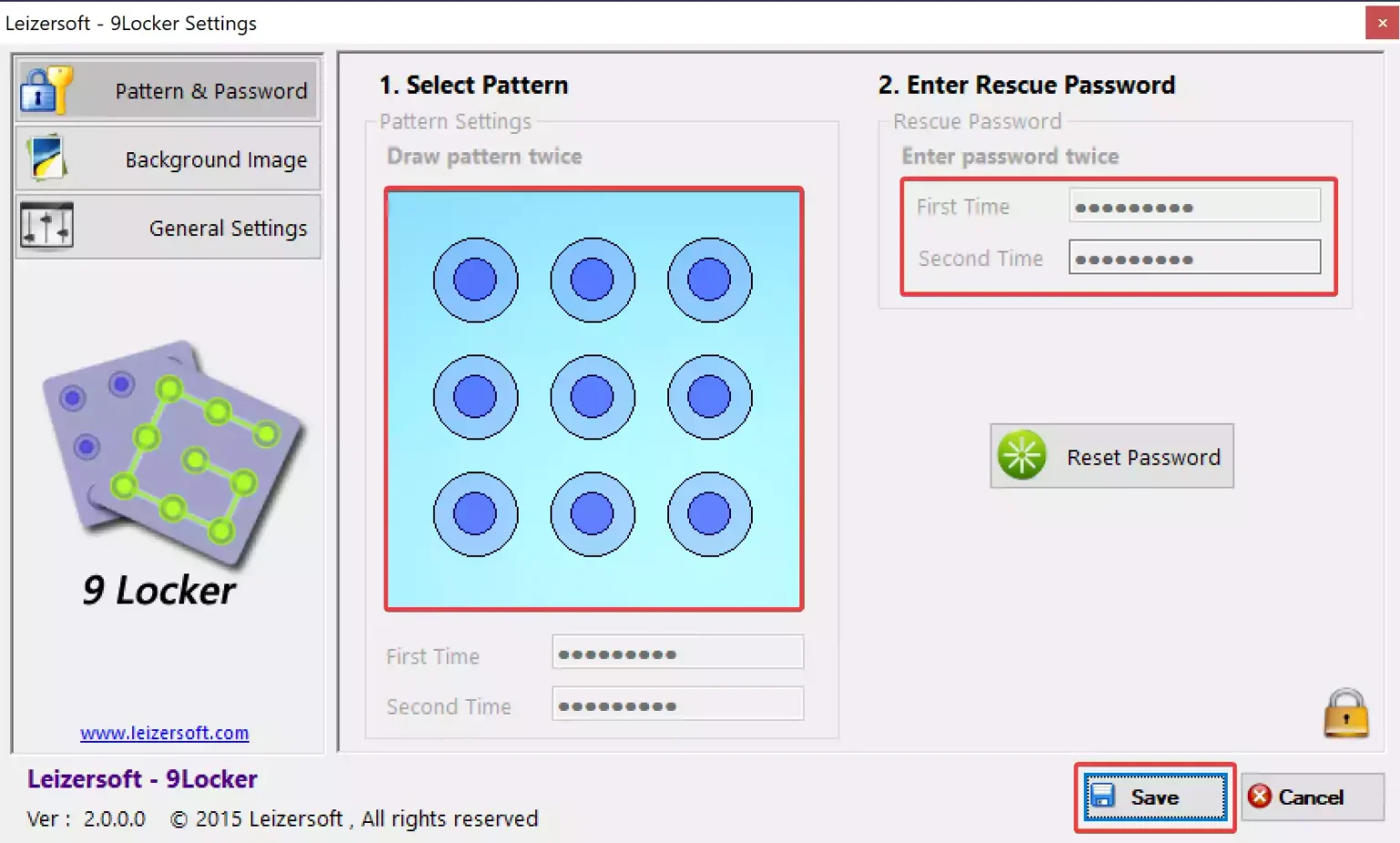
مرحله ۳. Rescue Password : برای امنیت بیشتر، یک رمز عبور نجات تنظیم کنید. این به عنوان یک روش پشتیبان برای باز کردن قفل رایانه شما عمل می کند، و تضمین می کند که در صورت فراموش کردن الگو، قفل نمی شوید.
مرحله ۴. Autostart : در اعلان بعدی، گزینه Load 9Locker on windows startup را علامت بزنید و روی دکمه Save کلیک کنید . در اینجا میتوانید گزینههای دیگری مانند « Hide pattern line »، « Play Alarm Sound »، « Send Mail Alert » و « Disable Remote Access (RDP) » را پیکربندی کنید.

مرحله ۵. Lock and Unlock : پس از تکمیل تنظیمات، صفحه شما توسط 9Locker قفل می شود و باید با استفاده از الگوی که در مرحله ۲ بالا پیکربندی کرده اید قفل آن را باز کنید.
تنظیم 9Locker به دلخواه شما
۱. Accessing Settings : روی گزینه ” Settings ” واقع در گوشه سمت چپ بالای صفحه قفل الگو کلیک کنید. از شما خواسته می شود رمز عبور نجات خود را وارد کنید.
۲. شخصی سازی صفحه قفل :
Background Image : در تنظیمات، برگه « Background Image » را انتخاب کنید . در اینجا، شما این آزادی را دارید که از بین هشت تصویر زمینه از پیش تعیین شده انتخاب کنید یا تصویر خود را از رایانه شخصی خود آپلود کنید.

Color Customization : اگر سادگی را ترجیح می دهید، با انتخاب گزینه ” Color ” در همان برگه، یک رنگ ثابت را به عنوان پس زمینه تنظیم کنید .
۲. Sound and Alarm Settings : به طور پیشفرض، 9Locker طوری برنامهریزی شده است که پس از سه بار تلاش ناموفق برای ورود به سیستم، زنگ هشدار را راهاندازی کند. در حالی که گزینه ای برای تغییر صدای زنگ هشدار وجود ندارد، می توانید به راحتی آن را غیرفعال کنید یا تعداد تلاش های ناموفق را قبل از فعال شدن آلارم تغییر دهید.
۳. Ensuring Autostart : برای راحتی فعالسازی خودکار هنگام راهاندازی، مطمئن شوید که گزینه Load 9Locker on Windows startup انتخاب شده است. اگر صفحه قفل الگو هنگام راهاندازی ظاهر نشد، ممکن است لازم باشد 9Locker را بهصورت دستی به پوشه راهاندازی خود اضافه کنید.
نتیجه
در عصری که نقض داده ها و تهدیدات سایبری شایع است، Eusing Maze Lock و 9Locker هر دو ابزار عملی و موثری برای محافظت از دارایی های دیجیتال ارزشمند شما ارائه می دهند. این برنامه های شخص ثالث به شما این امکان را می دهند که یک قفل الگوی سفارشی را به رایانه های شخصی ویندوز ۱۰ و ۱۱ خود اضافه کنید و لایه امنیتی بیشتری را فراتر از روش های رمز عبور سنتی یا پین ارائه دهید.
Eusing Maze Lock به دلیل رابط کاربرپسند، اقدامات امنیتی پیشرفته و گزینههای سفارشیسازی متمایز است، در حالی که 9Locker ترکیبی منحصر به فرد از امنیت و زیباییشناسی را با ویژگیهای باز کردن قفل و کشیدن به باز کردن مبتنی بر الگو ارائه میدهد. هر برنامه ای را که انتخاب می کنید، به یاد داشته باشید که یک الگوی پیچیده و به یاد ماندنی را انتخاب کنید تا محافظت خود را در برابر دسترسی غیرمجاز به حداکثر برسانید.
با دنبال کردن مراحل ذکر شده در این مقاله، میتوانید به راحتی این راهحلهای گذاشتن قفل پترن برای کامپیوتر خود را تنظیم و سفارشی کنید، وضعیت امنیتی رایانهتان را افزایش دهید و آرامش خود را هنگام دور شدن از رایانه شخصی خود تضمین کنید. با این راهکارهای امنیتی نوآورانه از دنیای دیجیتال خود محافظت کنید و مراقب امنیت رایانه خود در عصر دیجیتال امروز باشید.











دیدگاه ها